Un réglage iPhone pour résoudre le problème agaçant des connexions Bluetooth des écouteurs en quelques secondes
Comment résoudre le problème agaçant des connexions Bluetooth des écouteurs iPhone en quelques secondes
Arrêtez-moi si vous avez déjà vécu cette situation : vous venez de terminer votre jogging matinal dans le quartier, vos pieds ont martelé le bitume au rythme de 160 BPM de votre playlist préférée. Mais dès que vous rentrez chez vous, le morceau d’Eminem passe brutalement de vos AirPods vers l’enceinte Bluetooth du salon, pour que toute la famille en profite malgré elle.
Cette repriorisation automatique agaçante de la connexion Bluetooth de vos écouteurs (pas seulement les AirPods) constitue un véritable fléau depuis des années. Heureusement, avec la récente mise à jour iOS 18, Apple a intelligemment intégré une solution pour y remédier, et c’est un réglage simple à effectuer.
1. Comprendre le problème et ses origines
Les intentions d’Apple étaient louables lorsque la firme a introduit sa fonction de commutation automatique avec iOS 14, permettant aux utilisateurs d’AirPods et d’écouteurs Beats de basculer facilement l’audio entre leur iPhone, iPad et Mac. Un cas d’usage typique : vous écoutez de la musique sur vos AirPods depuis votre iPhone, mais quand vous lancez une vidéo sur votre MacBook, l’audio bascule automatiquement. Pratique, n’est-ce pas ?
Mais dans un monde rempli d’enceintes Bluetooth, de multiples voitures avec leurs systèmes d’infodivertissement, de téléviseurs connectés et autres appareils Bluetooth, les choses se compliquent rapidement.
Le problème fondamental : le système ne comprend pas toujours votre intention et peut parfois détourner le focus audio de votre iPhone lorsqu’un autre appareil, comme votre enceinte de chevet ou le système de votre voiture, se réveille ou se connecte automatiquement. iOS détecte cette connexion et repriorise la liaison, que cela vous plaise ou non.
2. Matériel nécessaire
Pour appliquer cette solution, vous aurez besoin de :
- Un iPhone 11 ou modèle plus récent
- iOS 18 installé sur votre appareil
- Vos écouteurs Bluetooth habituels (AirPods, Beats, ou autres marques)
- Environ 2 minutes de votre temps
3. Vérifier la version iOS
Avant de procéder au réglage principal, assurez-vous que votre iPhone dispose de la dernière version d’iOS :
- Ouvrez l’application “Réglages” sur votre iPhone
- Appuyez sur “Général”
- Sélectionnez “Mise à jour logicielle”
- Si iOS 18 n’est pas installé, téléchargez et installez la mise à jour
- Redémarrez votre appareil une fois la mise à jour terminée
4. Activer la fonction “Conserver l’audio avec les écouteurs”
La fonction “Conserver l’audio avec les écouteurs” n’est pas activée par défaut, vous devez donc l’activer manuellement. Voici la procédure détaillée :
- Accéder aux réglages : Sur votre iPhone, ouvrez l’application “Réglages”
- Naviguer vers les options générales : Appuyez sur “Général”
- Localiser les paramètres de continuité : Faites défiler vers le bas et sélectionnez “AirPlay et Continuité”
- Activer la fonction : Basculez l’interrupteur “Conserver l’audio avec les écouteurs” sur la position activée (vert)
Important : Cette fonction fonctionne non seulement avec les AirPods, mais également avec tous les autres écouteurs et oreillettes Bluetooth connectés à votre iPhone, ainsi qu’avec CarPlay et autres connexions Bluetooth standard.
5. Comprendre le fonctionnement de la nouvelle fonction
Une fois activée, cette fonction garantit que votre iPhone ne basculera pas automatiquement de vos écouteurs vers une autre enceinte Bluetooth ou les haut-parleurs de votre voiture. Pensez à cette fonction comme à un “verrou audio” intelligent qui respecte votre choix initial d’écoute.
Cas d’usage concrets
Voici quelques situations où cette fonction s’avère particulièrement utile :
- Retour à domicile : Votre musique reste dans vos écouteurs même si votre enceinte du salon se connecte automatiquement
- Environnement de bureau : L’audio ne bascule pas vers l’enceinte Bluetooth de votre collègue qui vient de l’allumer
- Transport en commun : Évite les connexions indésirables avec des appareils Bluetooth environnants
- Salle de sport : Maintient la connexion avec vos écouteurs même si d’autres appareils Bluetooth sont présents
6. Résolution des problèmes courants
Comme avec toute technologie, des dysfonctionnements peuvent survenir. Si, après avoir activé la fonction “Conserver l’audio avec les écouteurs”, vous constatez que votre appareil continue de basculer de manière inattendue, voici les étapes de dépannage :
Réinitialiser la connexion Bluetooth
- Allez dans “Réglages” > “Bluetooth”
- Localisez l’appareil problématique dans la liste
- Appuyez sur le symbole “i” bleu à côté du nom de l’appareil
- Sélectionnez “Oublier cet appareil”
- Confirmez votre choix
- Reconnectez l’appareil en suivant la procédure d’appairage habituelle
Redémarrage complet
Si le problème persiste :
- Éteignez complètement votre iPhone
- Attendez 30 secondes
- Rallumez l’appareil
- Vérifiez que le réglage “Conserver l’audio avec les écouteurs” est toujours activé
7. Flexibilité et contrôle manuel
Rassurez-vous : même avec la fonction “Conserver l’audio avec les écouteurs” activée, vous conservez un contrôle total sur vos connexions audio. Vous pouvez toujours choisir manuellement de connecter l’audio aux haut-parleurs de votre voiture ou à votre enceinte Bluetooth, et l’audio s’y transférera normalement.
Cette fonction est conçue uniquement pour empêcher le transfert automatique non désiré, pas pour bloquer vos choix délibérés de connexion.
8. Optimisation pour différents scénarios d’usage
Pour les utilisateurs intensifs d’écouteurs
Si vous utilisez vos écouteurs plusieurs heures par jour, cette fonction transformera littéralement votre expérience. Fini les interruptions intempestives lors de vos appels professionnels ou de vos séances de méditation.
Pour les environnements multi-appareils
Dans les bureaux partagés ou les espaces de coworking où de nombreux appareils Bluetooth coexistent, cette fonction devient indispensable pour maintenir une expérience audio cohérente.
9. Considérations techniques avancées
Cette nouvelle fonction d’iOS 18 utilise une logique de priorité intelligente qui analyse le contexte d’utilisation. Le système prend en compte :
- Le type d’appareil actuellement connecté
- La durée de la session audio en cours
- Les préférences historiques de l’utilisateur
- Le niveau de batterie des appareils connectés
10. Impact sur l’écosystème Apple
Cette amélioration s’inscrit dans la stratégie globale d’Apple visant à affiner l’expérience utilisateur de son écosystème. Elle complète parfaitement d’autres fonctionnalités comme l’Audio Spatial et la Transparence Adaptative, créant une expérience audio plus prévisible et contrôlée.
Parfois, ce sont les petites modifications et mises à jour qui s’avèrent les plus significatives, ayant souvent l’impact le plus important sur votre utilisation quotidienne de vos appareils. Si ce problème de basculement automatique vous agaçait depuis longtemps, cette petite mise à jour d’Apple devrait considérablement améliorer votre confort d’écoute quotidien.
Cette solution élégante démontre qu’Apple continue d’écouter les retours de sa communauté d’utilisateurs et d’apporter des améliorations concrètes qui répondent à des frustrations réelles. En quelques secondes de configuration, vous reprenez le contrôle total de votre expérience audio mobile.

Rédactrice spécialisée en édition de site. Formation de journaliste et passionnée par les nouvelles technologies, l’intelligence artificielle et la rédaction web.
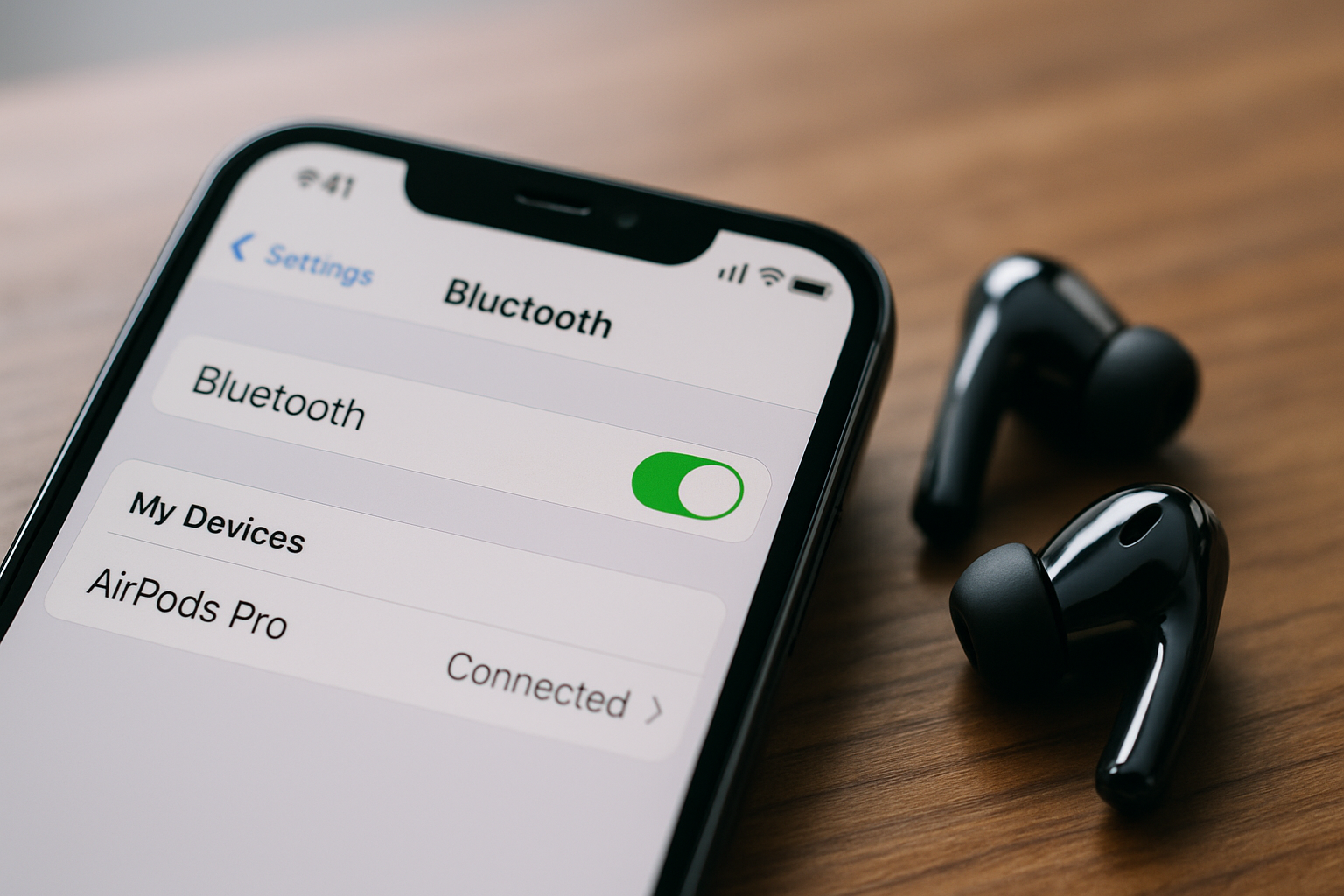
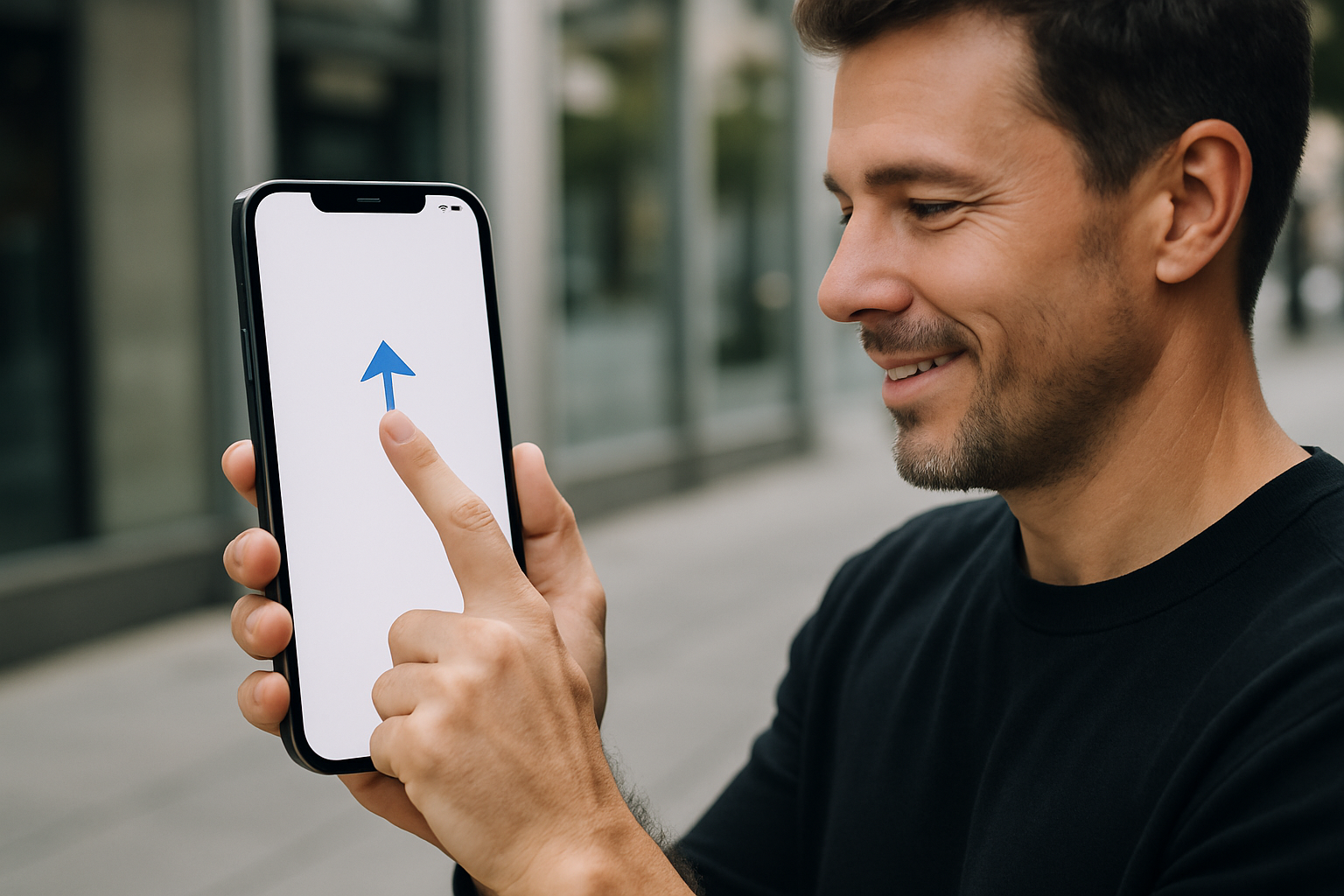


Laisser un commentaire